windows10 64位 OpenVINO安裝教程(一)
目錄
本文引用地址:http://www.104case.com/article/202007/416304.htm系統(tǒng)要求
一、進(jìn)入官網(wǎng)
二、安裝英特爾?分布式OpenVINO?工具包核心組件
三、安裝帶有C++和MSBuild的Microsoft Visual Studio *
1.vs2019
2.vs2017
3.vs2015
四、安裝CMake * 3.4或更高版本
五、安裝Python 3.6.5
六、設(shè)置環(huán)境變量
系統(tǒng)要求
開發(fā)平臺(tái)
處理器
第6代至第8代Intel?Core?和Intel?Xeon?處理器
兼容的操作系統(tǒng)
Ubuntu * 16.04.3 LTS(64位)
Windows?10(64位)
CentOS * 7.4(64位)
macOS * 10.13,10.14(64位)
目標(biāo)系統(tǒng)平臺(tái)
中央處理器
處理器 | 兼容的操作系統(tǒng) |
| 第6代至第8代英特爾酷睿和英特爾至強(qiáng)處理器 |
|
| 奔騰?處理器N4200 / 5,N3350 / 5,N3450 / 5,采用英特爾?高清顯卡 |
|
Iris?Pro和Intel?HDGraphics
處理器
采用Iris?Pro顯卡和Intel HD顯卡的第6代至第8代英特爾酷睿處理器?
具有Iris Pro圖形和Intel HD Graphics的第6代至第8代Intel Xeon處理器(不包括不包含圖形的e5系列)?
兼容的操作系統(tǒng)
Ubuntu 16.04.3 LTS(64位)
Windows 10(64位)
CentOS 7.4(64位)
FPGA
必須針對(duì)CPU或GPU運(yùn)行OpenCV和OpenVX *功能。
處理器
英特爾?Arria?10FPGA GX開發(fā)套件
采用Intel?Arria?10GX FPGA操作系統(tǒng)的英特爾?可編程加速卡
兼容的操作系統(tǒng)
Ubuntu 16.04.3 LTS(64位)
CentOS 7.4(64位)
VPU
支持的硬件
英特爾?Movidius?神經(jīng)計(jì)算棒
英特爾?神經(jīng)計(jì)算棒2
兼容的操作系統(tǒng)
Ubuntu 16.04.3 LTS(64位)
Windows 10(64位)
CentOS 7.4(64位)
英特爾?視覺加速器設(shè)計(jì)
FPGA
支持的硬件
采用Intel?Arria10 FPGA的英特爾?視覺加速器設(shè)計(jì)
兼容的操作系統(tǒng)
Ubuntu 16.04.3 LTS(64位)
VPU
支持的硬件
采用英特爾?Movidius視覺處理單元(VPU)的英特爾視覺加速器設(shè)計(jì)
兼容的操作系統(tǒng)
Ubuntu 16.04.3 LTS(64位)
Windows 10(64位)
其他軟件要求
Linux構(gòu)建環(huán)境需要以下組件:
OpenCV 3.4或更高版本
GNU編譯器集合(GCC)* 3.4或更高版本
CMake * 2.8或更高
Python * 3.5或更高版本
Windows *構(gòu)建環(huán)境需要以下組件:
英特爾?高清顯卡驅(qū)動(dòng)程序(最新版本)?
OpenCV 3.4或更高版本
英特爾?C++編譯器2017更新4
CMake 2.8或更高
Python 3.5或更高版本
Microsoft Visual Studio * 2015
只有在使用GPU時(shí)才需要圖形驅(qū)動(dòng)程序。
一、進(jìn)入官網(wǎng)
1.官網(wǎng)地址:https://software.intel.com/content/www/cn/zh/develop/tools/openvino-toolkit/download.html?cid=other&source=eepw_web-res_ceds&campid=prc_q2_iotg_ov-da&content=web-reg_all
2.進(jìn)入官網(wǎng)后將看到如下界面:
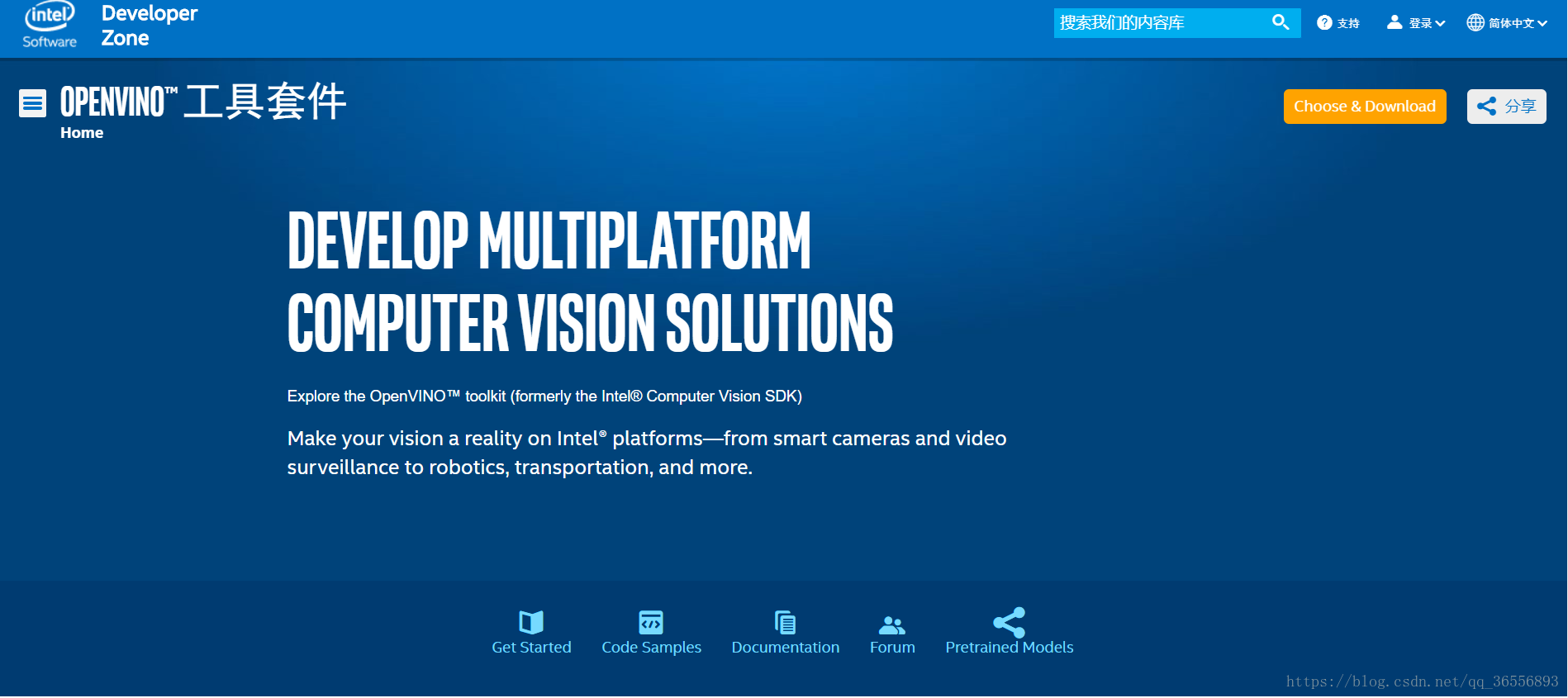
3.滑動(dòng)主界面到這個(gè)部分:
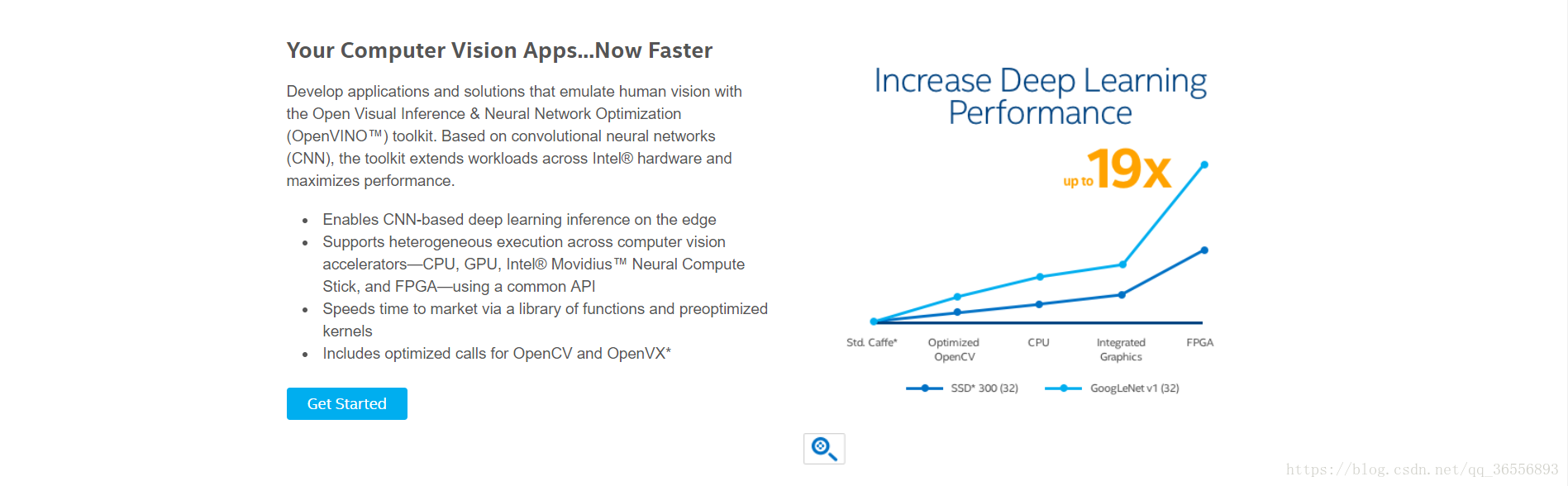
4.點(diǎn)擊其中的藍(lán)色按鈕“Get Started”,進(jìn)入這個(gè)界面:OpenVINO入門
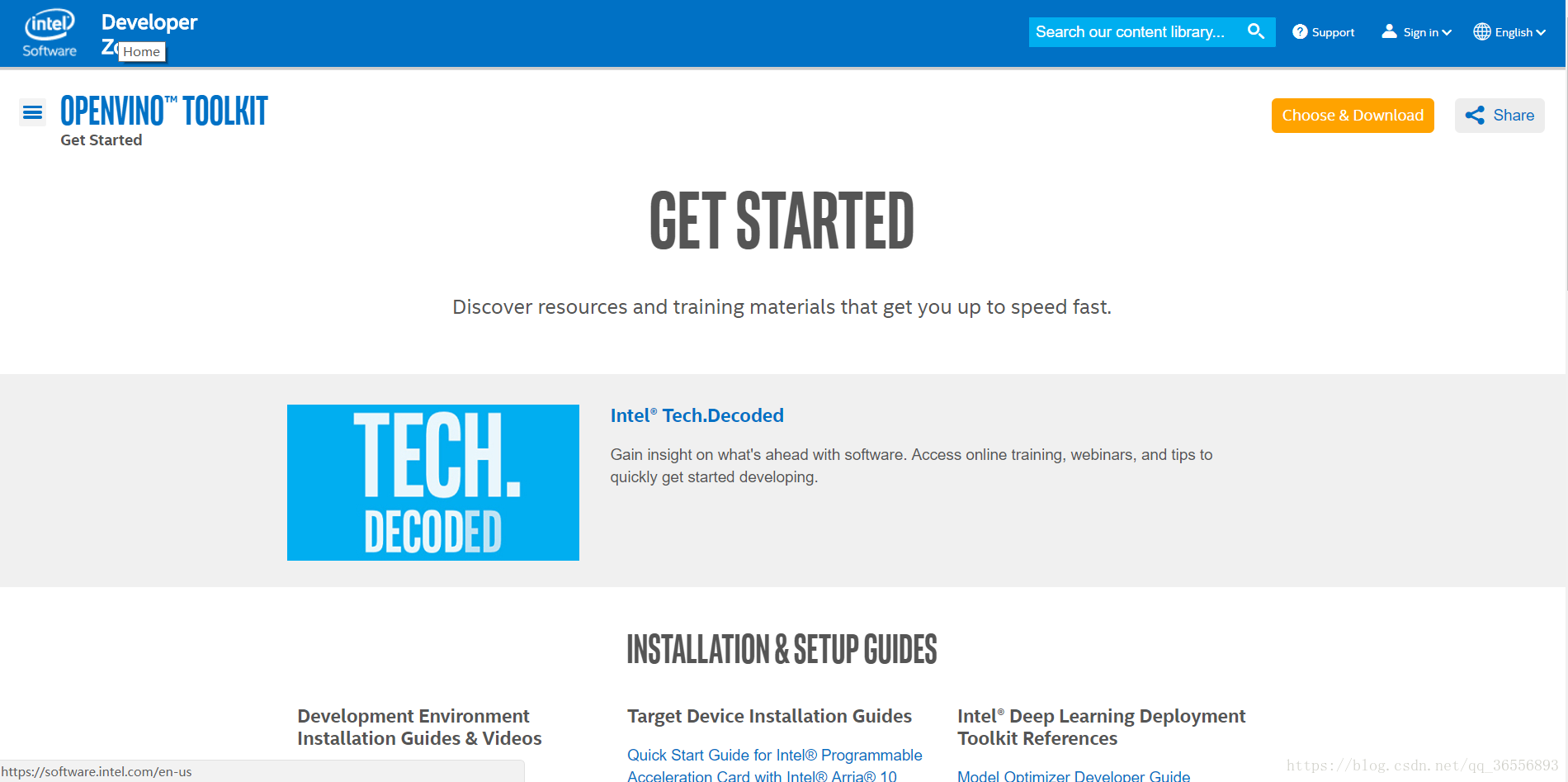
5.我們找到左下的“Development Environment Installation Guides & Videos”區(qū)域,因?yàn)槲覀冃枰惭b在windows10 64位機(jī)上,因此點(diǎn)擊“Windows*:Guide”可以自己查看安裝教程,如果尚有困難的可以繼續(xù)看博主的安裝步驟~
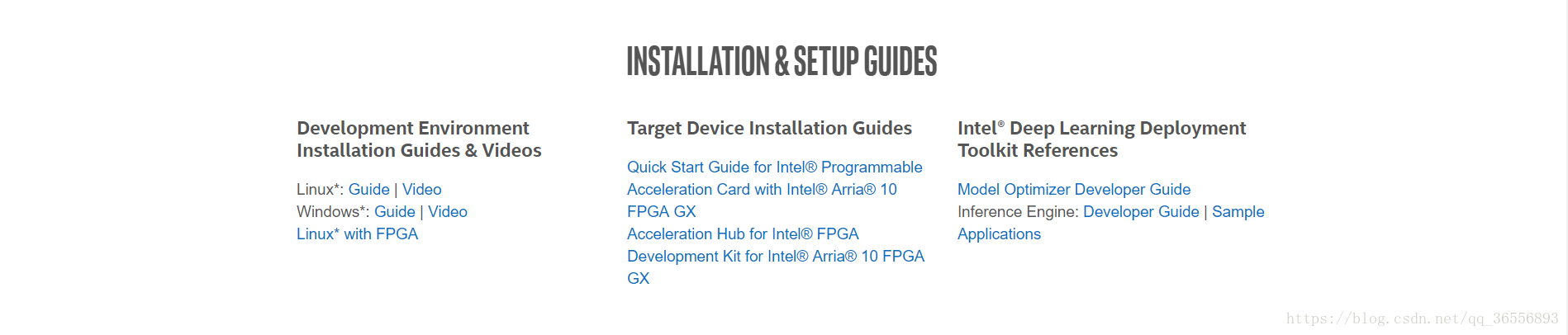
二、安裝英特爾?分布式OpenVINO?工具包核心組件
1.如果您尚未下載英特爾?分布式OpenVINO?工具包,請(qǐng)下載最新版本。默認(rèn)情況下,該文件將保存到Downloads目錄中w_openvino_toolkit_p_<version>.exe。
2.轉(zhuǎn)到該Downloads文件夾。
3.雙擊w_openvino_toolkit_p_<version>.exe。將打開一個(gè)窗口,您可以選擇安裝目錄和組件。默認(rèn)安裝目錄是C:Intel。如果選擇其他安裝目錄,安裝程序?qū)槟鷦?chuàng)建目錄:
4.單擊下一步。
5.系統(tǒng)會(huì)詢問您是否要同意收集信息。選擇您選擇的選項(xiàng)。單擊下一步。
6.如果您缺少外部依賴項(xiàng),則會(huì)看到警告屏幕。記下您缺少的依賴項(xiàng)。此時(shí)您不需要采取任何其他行動(dòng)。安裝英特爾?分布式OpenVINO?工具包核心組件后,將向您提供安裝缺少的依賴項(xiàng)的說明。下面的屏幕示例表明您缺少兩個(gè)依賴項(xiàng):
7.單擊下一步。
8.安裝的第一部分完成后,最終屏幕會(huì)通知您已安裝核心組件并仍需要執(zhí)行其他步驟:
9.單擊“ 完成”關(guān)閉安裝向?qū)АP碌臑g覽器窗口將打開安裝指南的下一部分以安裝依賴項(xiàng)。你在同一份文件中。如果您在未先打開此安裝指南的情況下運(yùn)行安裝,則會(huì)打開新窗口。
三、安裝帶有C++和MSBuild的Microsoft Visual Studio *
構(gòu)建英特爾?深度學(xué)習(xí)部署工具包示例和演示應(yīng)用程序需要使用帶有Visual Studio C ++的Microsoft Visual Studio。您可以安裝免費(fèi)的社區(qū)版Microsoft Visual Studio。
以下步驟適用于Microsoft Visual Studio 2019.如果您更喜歡使用Microsoft Visual Studio 2017或2015,可以看vs2019下方的內(nèi)容
1.vs2019
(1)轉(zhuǎn)到Visual Studio下載頁面。
(2)點(diǎn)擊免費(fèi)下載的Visual Studio的2019箱,社區(qū)部分:
名為vs_community__313888930.1524151023.exe或類似的可執(zhí)行文件保存在您的Downloads文件夾中。
(3)雙擊可執(zhí)行文件以啟動(dòng)Visual Studio安裝程序。
(4)在打開的窗口中,單擊“ 繼續(xù)”。Visual Studio Installer配置需要幾分鐘時(shí)間。
(5)從“ 工作負(fù)載”選項(xiàng)卡中,使用復(fù)選框選擇通用Windows平臺(tái)開發(fā)和使用C ++進(jìn)行桌面開發(fā)。
(6)在Individual components選項(xiàng)卡下,選擇MSBuild:屏幕右側(cè)的安裝詳細(xì)信息顯示您的安裝選擇:
(7)不做任何其他更改。單擊安裝。安裝開始,大約需要30分鐘才能完成。
(8)如果在安裝完成后看到重新啟動(dòng)計(jì)算機(jī)的提示,請(qǐng)將其關(guān)閉。
2.vs2017
(1)轉(zhuǎn)到Visual Studio下載頁面。
(2)點(diǎn)擊社區(qū)中的Visual Studio 2017中:
名為vs_community__313888930.1524151023.exe或類似的可執(zhí)行文件保存在您的Downloads文件夾中。
(3)雙擊可執(zhí)行文件以啟動(dòng)Visual Studio安裝程序。
(4)在打開的窗口中,單擊“ 繼續(xù)”。Visual Studio Installer配置需要幾分鐘時(shí)間。
(5)從“ 工作負(fù)載”選項(xiàng)卡中,使用復(fù)選框選擇通用Windows平臺(tái)開發(fā)和使用C ++進(jìn)行桌面開發(fā)。
(6)在Individual components選項(xiàng)卡下,選擇MSBuild:屏幕右側(cè)的安裝詳細(xì)信息顯示您的安裝選擇:
(7)不做任何其他更改。單擊安裝。安裝開始,大約需要30分鐘才能完成。
(8)如果在安裝完成后看到重新啟動(dòng)計(jì)算機(jī)的提示,請(qǐng)將其關(guān)閉。
3.vs2015
安裝vs2015
(1)轉(zhuǎn)到Visual Studio Dev Essentials頁面并登錄到您的帳戶或創(chuàng)建一個(gè)帳戶(如果您沒有)。此步驟對(duì)于下載舊版本的Microsoft Visual Studio至關(guān)重要。
(2)轉(zhuǎn)到“ 下載較舊的Visual Studio軟件”頁面。
(3)展開2015選項(xiàng)卡,然后單擊Visual Studio 2015和其他產(chǎn)品旁邊的下載。
(4)您將被重定向到“ 下載”頁面。單擊Visual Studio Community 2015旁邊的“ 下載”,其中包含Update 3。
(5)名為en_visual_studio_community_2015_with_update_3_x86_x64_web_installer_8922963.exe或類似的可執(zhí)行文件保存在您的Downloads文件夾中。
(6)雙擊該文件以使用Update 3安裝Visual Studio Community 2015。
(7)在打開的安裝窗口中,選擇“ 自定義”選項(xiàng)。單擊下一步。
(8)擴(kuò)展編程語言。顯示選項(xiàng)列表。
(9)展開Visual C ++選項(xiàng)。
(10)單擊Visual C ++框和子組件框,直到每個(gè)Visual C ++顯示一個(gè)復(fù)選標(biāo)記。您可能需要多次單擊這些框。
(11)不做任何其他更改。單擊下一步。您將看到將要安裝的功能的概述:
(12)單擊安裝。
(13)安裝完成后,如果系統(tǒng)提示您,請(qǐng)單擊該選項(xiàng)以重新啟動(dòng)計(jì)算機(jī)。否則,請(qǐng)關(guān)閉窗口并繼續(xù)下一部分。
安裝vs2015的構(gòu)建工具
Microsoft Build Tools 2015是Microsoft Visual Studio依賴項(xiàng)的第二部分。您必須完成此安裝。
(1)轉(zhuǎn)到Microsoft Build Tools 2015下載頁面。
(2)單擊“ 下載”按鈕。
(3)名為BuildTools_Full.exe或類似的可執(zhí)行文件保存在您的Downloads文件夾中。
(4)雙擊該文件以安裝Microsoft Build Tools 2015。
(5)按照屏幕上的說明操作。此安裝只需幾秒鐘。
(6)安裝完成后,如果出現(xiàn)提示,請(qǐng)重新啟動(dòng)計(jì)算機(jī)。
四、安裝CMake * 3.4或更高版本
注意:如果要使用Microsoft Visual Studio 2019,則需要安裝CMake 3.14。
1.轉(zhuǎn)到CMake下載站點(diǎn)。
2.在獲取軟件標(biāo)題下,單擊第一段中最新穩(wěn)定的鏈接。您的屏幕顯示最新版本信息。
3.向下滾動(dòng)到Windows win64-x64 Installer行。
4.單擊關(guān)聯(lián)的文件名以下載安裝程序。文件名將具有擴(kuò)展名.msi。該文件將保存到您的Downloads文件夾中。
5.轉(zhuǎn)到該Downloads文件夾。
6.雙擊該文件以啟動(dòng)安裝程序。
注意:如果安裝了以前版本的CMake,系統(tǒng)會(huì)提示您將其卸載。在安裝新版本之前,必須先卸載以前的版本。按照屏幕上的說明操作,然后再次啟動(dòng)安裝程序以安裝新版本。
7.在安裝程序中,為所有用戶選擇“ 將CMake添加到系統(tǒng)PATH ”選項(xiàng):
8.單擊下一步。
9.安裝完成后單擊“ 完成 ”。
五、安裝Python 3.6.5
運(yùn)行模型優(yōu)化器需要帶有pip的Python 3.6.5。使用以下步驟安裝正確版本的Python軟件。
1.轉(zhuǎn)到Python 3.6.5下載頁面,然后單擊Windows x86-64可執(zhí)行安裝程序以下載可執(zhí)行文件。該文件保存python-3.6.5-amd64.exe在您的Downloads文件夾中。
2.雙擊該文件以啟動(dòng)安裝。
3.確保屏幕頂部顯示Python 3.6.5(64位)。
4.重要信息:在安裝屏幕的底部,選擇“ 將Python 3.6添加到PATH”。
5.單擊安裝屏幕頂部附近的立即安裝,然后完成安裝。
6.安裝完成后,單擊“ 關(guān)閉”。
六、設(shè)置環(huán)境變量
在編譯和運(yùn)行OpenVINO?應(yīng)用程序之前,必須更新多個(gè)環(huán)境變量。打開命令提示符并運(yùn)行以下批處理文件以臨時(shí)設(shè)置環(huán)境變量:
C:Program Files(x86)IntelSWToolsopenvinobinsetupvars.bat
(可選):關(guān)閉“命令提示符”窗口時(shí),將刪除OpenVINO工具箱環(huán)境變量。作為選項(xiàng),您可以手動(dòng)永久設(shè)置環(huán)境變量。
想要查看更多OpenVINO相關(guān)技術(shù)與資料,請(qǐng)戳>> http://www.104case.com/openvino




評(píng)論